テンポ記号の追加
この曲はロマン主義の時代に作曲されたため、かなりの数のルバートが使われています。この楽譜では、ritardando のあとに a tempo が続くなど、比較的短い間にテンポを変動させることでルバートが表現されています。このタスクでは、これらのテンポ記号の入力方法について説明します。
ここまでにいくつかのタスクを完了したので、音符の入力中にテンポ記号を入力できることも、既存の楽譜に追加できることも正しく理解できているでしょう。音符の入力中は、キャレットの位置に入力されます。ただし、accelerando などの段階的テンポ変更は、音符の入力に合わせて延長されません。
手順
-
小節番号 11 で、2 拍めのいずれかの音符を選択します。
-
テンポ記号は組段オブジェクトであり、レイアウト内のすべての組段に適用されるため、必要なデュレーションにまたがっていれば、どちらの譜表の音符を選択してもかまいません。
-
-
[Ctrl]/[command] を押しながら、小節番号 12 の 3 拍めに和音を入力します。
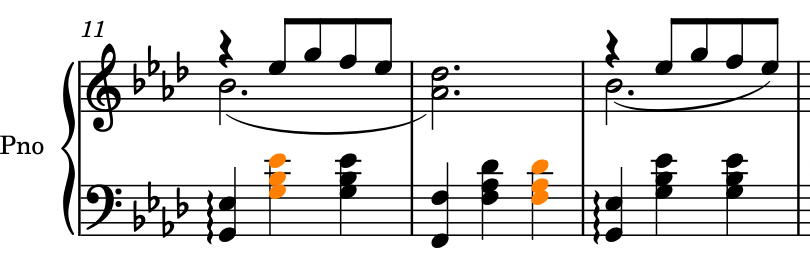
- [Shift]+[T] を押してテンポのポップオーバーを開きます。
-
ポップオーバーに「poco rit.」と入力します。
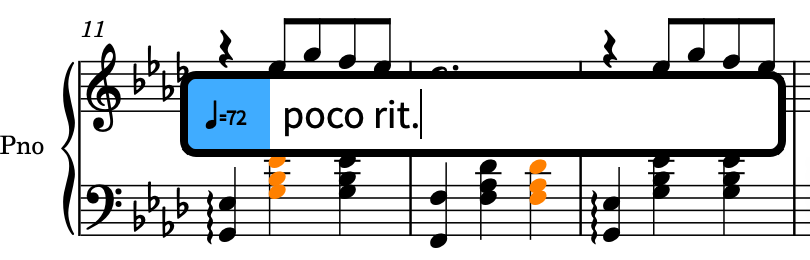
-
[Return] を押すとポップオーバーが閉じ、選択した範囲にまたがる poco rit. の段階的テンポ変更が入力されます。
-
そのデュレーションを示す延長線が自動的に表示されます。最初と最後にある丸いハンドルで開始位置と終了位置をコントロールします。
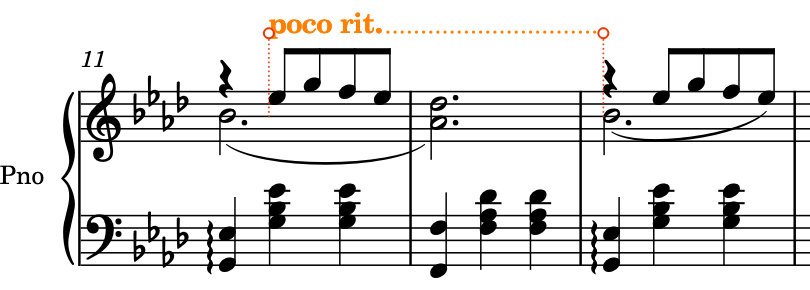
-
- 小節番号 13 で、1 拍めのいずれかの音符または休符を選択します。
- [Shift]+[T] を押してテンポのポップオーバーを開きます。
-
ポップオーバーに「a tempo」と入力します。
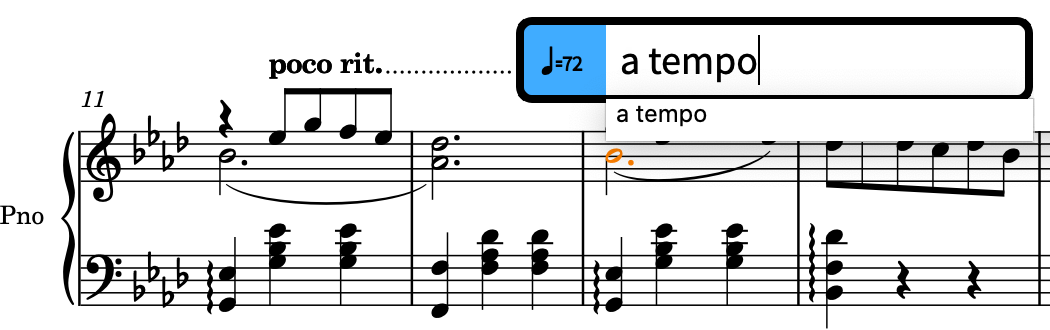
-
[Return] を 2 回押し、エントリーを選択して入力します。
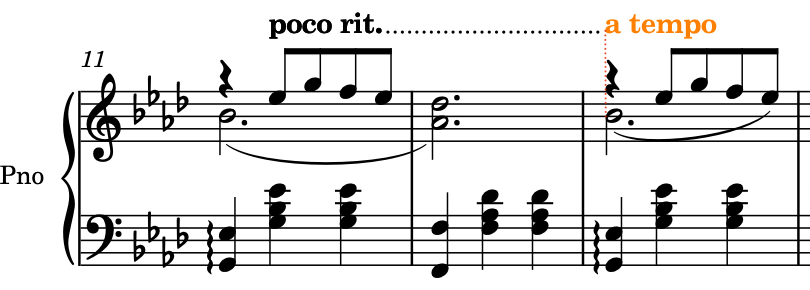
結果
段階的テンポ変更と固定テンポ変更が追加されました。ritardando の延長線と A tempo 記号の位置は自動的に揃えられます。
テンポは、ウィンドウ右側にあるテンポパネルを使用して追加することもできます。このパネルを表示するには、記譜ツールボックスの「テンポ (Tempo)」 ![]() をクリックします。
をクリックします。
手順終了後の項目
テンポのポップオーバー ([Shift]+[T]) を使用して、小節番号 1 の開始位置に Grazioso のテンポ記号を入力します。推奨されるメトロノームマークのあるバージョンを入力した場合は、そのテンポ記号を選択し、ウィンドウ下部のプロパティパネル ([Ctrl]/[command]+[8] を押して表示/非表示を切り替える) の「テンポ (Tempo)」グループにある「メトロノームマークを表示 (Metronome mark shown)」をオフにすることでメトロノームマークを非表示にできます。
Grazioso のテンポ記号と拍子記号の位置は自動的に揃えられます。